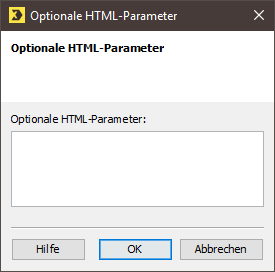Wenn Sie keine HTML-Parameter für den Link festlegen, dann trifft Folgendes für den Link zu:
- die verlinkte Webseite wird in einem neuen Fenster geöffnet
- der Link wird standardmäßig als unterstrichener Link in blauer Schriftfarbe formatiert (Linkbeispiel)
Schritt für Schritt
Öffnen Sie das Dialogfenster Optionen z.B. wie folgt:
- Öffnen Sie das Mailing im Workflow-Schritt
 Redaktion.
Redaktion.
- Um das Dialogfenster
Link bearbeiten für einen bereits erstellten Link zu öffnen, klicken Sie auf den Inxmail Professional Code des Links. Klicken Sie dann auf
die Schaltfläche
 (
Auswahl bearbeiten).
(
Auswahl bearbeiten).
-
Klicken Sie im Dialogfenster Link bearbeiten auf die Schaltfläche Optionen.
Ein Dialogfenster wird angezeigt.
-
Sie können jetzt im Dialogfenster manuell die HTML-Parameter im Eingabebereich angeben (z.B. style="font-style:italic; color:green" target="_blank"). Verwenden Sie dabei z.B. den HTML-Parameter „target", um festzulegen, in welchem Fenster sich die verlinkte Webseite öffnen soll. Dieser HTML-Parameter kann folgende Werte besitzen:
Wert
Beschreibung
_blank
Verlinkte Webseite wird in einem neuen Fenster geöffnet
_self
Verlinkte Webseite wird im aktuellen Fenster geöffnet
_parent
Verlinkte Webseite wird im übergeordneten Frameset geöffnet
_top
Verlinkte Webseite wird im gesamten Browserfenster geöffnet
 Beispiel
Beispiel
Um die verlinkte Webseite in einem neuen Fenster zu öffnen, geben Sie im Dialogfenster Optionen Folgendes an: target="_blank"
Verwenden Sie dabei z.B. den HTML-Parameter „style", um über CSS-Eigenschaften den Link zu formatieren. Dieser HTML-Parameter kann folgende CSS-Eigenschaften besitzen:
CSS-Eigenschaft
Beschreibung
Beispiel
font-family
Schriftart
font-family:Verdana
font-style
Schriftstil
font-style:italic
font-variant
Schriftvariante
font-variant:normal
font-size
Schriftgröße
font-size:1.2em
font-weight
Schriftgewicht
font-weight:bold
font
Schrift allgemein
font:bold .9em Times
word-spacing
Wortabstand
word-spacing:0.5em
letter-spacing
Zeichenabstand
letter-spacing:0.3em
text-decoration
Textdekoration
text-decoration:none
text-transform
Text-Transformation
text-transform:capitalize
color
Textfarbe
color:blue
text-shadow
Textschatten
text-shadow:black 3px 2px
font-stretch
Schriftlaufweite
font-stretch:200%
Um beispielsweise einen Link mit grüner Textfarbe zu definieren, geben Sie im Dialogfenster Optionen Folgendes an: style="color:green"
Wenn Sie mehrere CSS-Eigenschaften festlegen möchten, dann trennen Sie die einzelnen CSS-Eigenschaften durch ein Semikolon, z.B. style="font-style:italic; color:green".
- Bestätigen Sie das Dialogfenster Optionen mit OK.
-
Um die Einstellungen für den Link zu übernehmen, bestätigen Sie das Dialogfenster Link bearbeiten mit OK.
Der Inxmail Professional Code für den eingefügten Link erscheint in Ihrem Mailing.Beispiel
Wenn Sie einen als kursiv mit farbiger Schrift formatierten Link zur Inxmail Webseite eingefügt haben, dann erscheint folgender Inxmail Professional Code in Ihrem Mailing:
Copy[%url;"http://www.inxmail.de";"Inxmail"; "style=\"font-style:italic; color:#AAAAFF;\"";] - Speichern Sie Ihre Angaben.
- Sie haben HTML-Parameter für einen Link festgelegt. Über die Schnellvorschau (Schaltfläche
 (
Schnellvorschau ein-/ausblenden)) wird Ihnen der Link angezeigt. Bei HTML-Mailings sehen Sie dort die Formatierung und können den Link öffnen.
(
Schnellvorschau ein-/ausblenden)) wird Ihnen der Link angezeigt. Bei HTML-Mailings sehen Sie dort die Formatierung und können den Link öffnen.
Verwandte Themen
Inxmail Professional:
2 Nutzungsmöglichkeiten
Je nachdem, welchen Vertrag Du hast, nutzt Du Inxmail Professional auf unterschiedliche Art.
-
Als Teil der Inxmail Plattform: Du verwendest Newsletter & Kampagnen als primäres Tool für Newsletter-Erstellung und Versand. Inxmail Professional dient Dir lediglich als Empfänger-Datenbank und Konfigurationstool im Hintergrund.
Wir setzen stetig neue Funktionen in "Newsletter & Kampagnen" um. Schau doch mal im Bereich Newsletter & Kampagnen nach, ob es Deine gesuchte Funktion vielleicht schon dort gibt.
-
Im Vollumfang: Du verwendest das Legacy-Tool Inxmail Professional als Dein primäres Tool für Newsletter-Erstellung und Versand.
Nicht gefunden, was Du gesucht hast?
-
Gib uns Feedback.